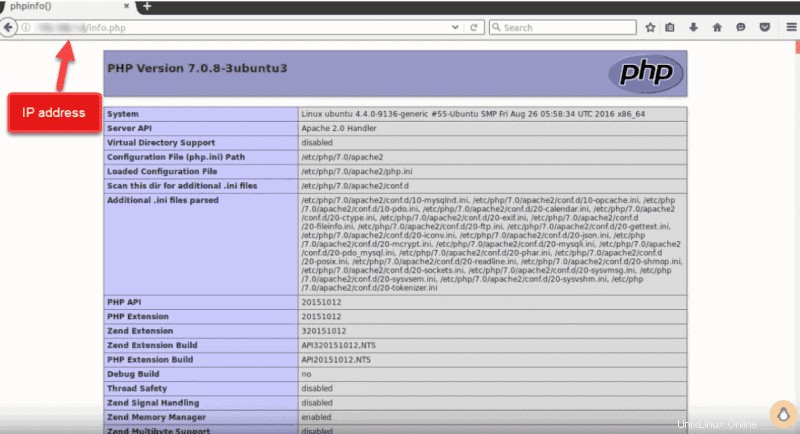LAMPスタックは、Webアプリケーション開発に使用されるオープンソースソフトウェアのセットです。 Webアプリケーションが機能するには、オペレーティングシステム、Webサーバー、データベース、およびプログラミング言語が含まれている必要があります。ソフトウェアの各層は、データベース駆動型の動的なWebサイトを作成するために不可欠です。
LAMPという名前は、次のプログラムの頭字語です。
- Linux オペレーティングシステム
- アパッチ HTTPサーバー
- MySQL データベース管理システム
- PHP プログラミング言語
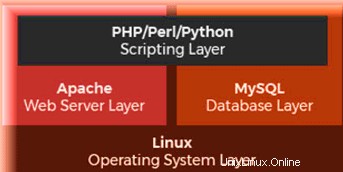
スタックの各コンポーネントを個別に特定の順序でインストールすることが重要です。 Ubuntu18.04にLAMPスタックをインストールする方法のステップバイステップのチュートリアルは次のとおりです。 。
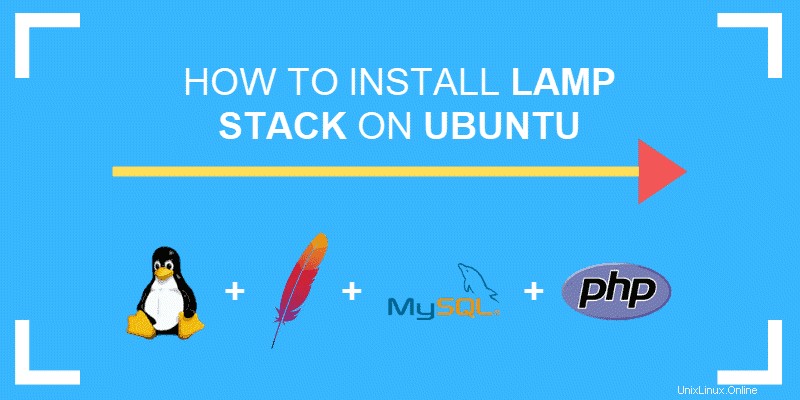
前提条件
- Ubuntu18.04バイオニックビーバー
- sudo権限を持つUbuntuユーザー
- 端末/コマンドラインへのアクセス
- Ubuntuおよびその他のDebianベースのディストリビューションにプリロードされたapt-getツール。
UbuntuへのLAMPスタックのインストール
ステップ1:パッケージリポジトリキャッシュを更新する
始める前に:
1. CTRL + ALT + Tを使用してターミナルを開きます キーボードショートカットまたはterminalという単語を検索する Ubuntu Dash 。
ターミナルアイコンを選択します 、下の画像のように。
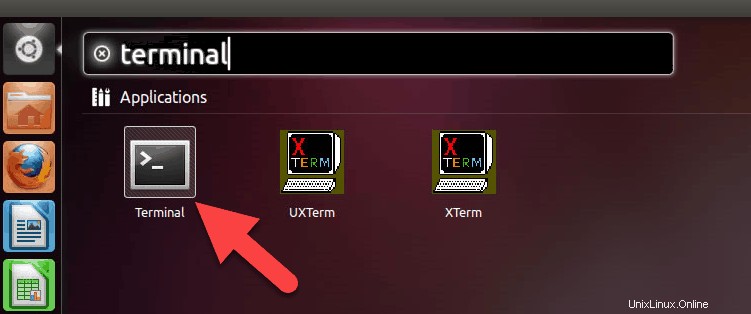
2.パッケージリポジトリキャッシュを更新して、ソフトウェアの最新バージョンがインストールされるようにします。これを行うには、次のコマンドを入力します。
sudo apt-get updateステップ2:Apacheをインストールする
1. Apacheをインストールするには、ターミナルで次のコマンドを実行します。
sudo apt-get install apache2yを押します (はい)そして ENTERを押します インストールを許可します。
2. Apacheサービスステータスを実行して、Apacheが正しくインストールされているかどうかを確認します。次のコマンドを使用します:
sudo service apache2 statusすべてが正しくインストールされている場合は、次の出力が表示されます:

3.次に、UFWファイアウォールを確認します 次のコマンドを入力して、Apacheのアプリケーションプロファイルを作成します。
sudo ufw app listApache Fullプロファイルで、ポート 80でのトラフィックを許可していることを確認します および443 。次のコマンドを入力して、これを確認してください:
sudo ufw app info "Apache Full"次の画像のように出力が表示されます。
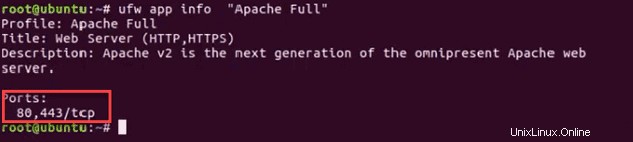
4. Apacheが実行されていることを確認するには、アドレスバーにサーバーのIPアドレスを入力し、 ENTERを押します。 。
テスト用のApacheWebサーバーページは次のように表示されます。
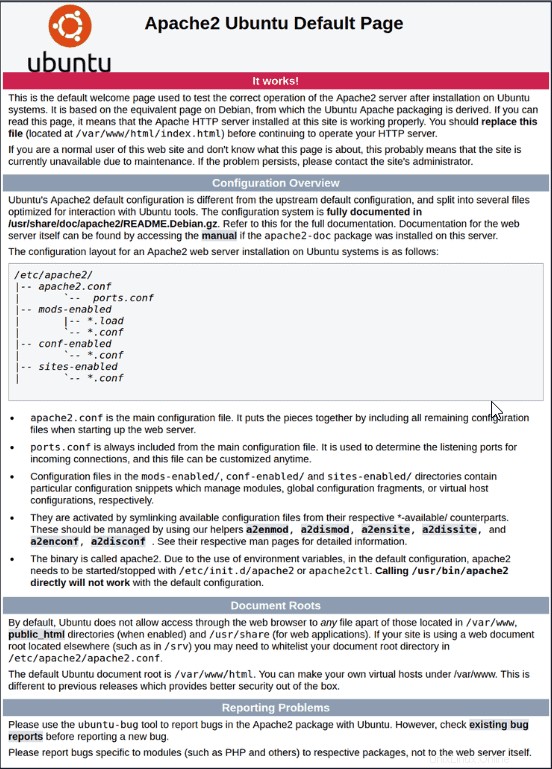
ステップ3:MySQLをインストールしてデータベースを作成する
MySQLをインストールするには、次のコマンドを入力します。
sudo apt-get install mysql-server
yを押します インストールを許可します。
インストール中に、rootユーザーのパスワードを設定するように求められます。
ステップ4:PHPをインストールする
1. PHPをインストールするには、次のコマンドを実行します。
sudo apt-get install php libapache2-mod-php php-mysql yを押します およびENTER インストールを許可します。
2.次に、ディレクトリが要求されたときにApacheがファイルを提供する方法を変更する必要があります。デフォルトでは、Apacheは最初に index.htmlという名前のファイルカードを探します 。ただし、 index.phpを検索する必要があります 代わりにファイル。
これを変更するには、 dir.confを開きます root権限を持つテキストエディタのファイル:
sudo nano /etc/apache2/mods-enabled/dir.conf構成ファイルには、次の画像のような情報が表示されます。

次に、PHPインデックスファイルを最初の位置に移動します:

3. CTRL + Xを押します ファイルを保存して閉じます。 yを押します およびENTER 確認します。
ステップ5:Apacheを再起動します
変更を有効にするには、Apacheサービスを再起動する必要があります。
次のコマンドを入力します:
sudo systemctl restart apache2オプション:PHPモジュールをインストールします
モジュールを追加して、PHPの機能を向上させることができます。 apt-cache検索の結果をlessにパイプする(チャンクでリストする)ことにより、さまざまなライブラリとモジュールを検索できます。 、他のコマンドの出力をスクロールできるようにします。
1.次のコマンドを入力します:
apt-cache search php- | less2.開いたら、矢印キーを使用して上下にスクロールし、各モジュールの簡単な説明を含むすべてのオプションを表示します。
たとえば、モジュール php-cliが何であるかを確認するには 次のように入力します:
apt-cache show php-cliこのコマンドは、モジュールの説明を表示します。説明を表示した後でパッケージをインストールする場合は、次のコマンドを使用してインストールできます。
sudo apt-get install php-cli3.終了したら、 qを押します やめる。
ステップ6:WebサーバーでのPHP処理のテスト
1.基本的なPHPスクリプトを作成します それを「Webルート」ディレクトリに保存します。これは、Apacheがファイルを正しく検索して提供するために必要です。このディレクトリは/var / www / html /にあります 。
そのディレクトリにファイルを作成するには、次のコマンドを入力します。
sudo nano /var/www/html/info.phpこのコマンドは、銀行ファイルを開きます 。
2.ファイル内に、有効なPHPコードを入力します。
<?php
phpinfo ();
?>3. CTRL + Xを押します ファイルを保存して閉じます。 yを押します およびENTER 確認します。
4.ブラウザを開き、IPアドレス/info.phpを入力します
次の画像に示すように、出力にはLAMPスタックの詳細が表示されます。